时间:2018-04-11 11:04:52
关于excel填充柄的小技巧 excel小技巧,近日有关BAT的新闻太多,大家是不是都目不暇接了?不要留恋,还是默默的学点技术吧,比如“excel小技巧”这一干货技术是关于excel填充柄的小技巧 excel小技巧来实现这一技术,快跟小编来了解一下这个实用技能吧~
在Excel中,填充柄差不多是应用最频繁的工具之一了,也是因为有了填充柄,很多时候可以给我们减轻很多工作量,不过在excel表格中数据多的情况下,填充柄拖不准也是让人烦心的事,特别是跨页填充的情况,下面给大家讲一个关于excel填充柄的小技巧。
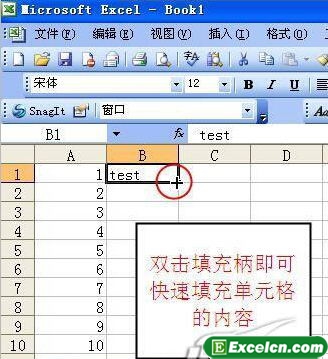
图1
1、假设A列有100行数据,B列的第一行有某一数据或公式,并且整个B列的数据或公式都跟第B列的第一个单元格相同,这时填充柄就派上用场了,而用传统的拖动的方法则是费时费力。
2、将鼠标指针移至B列第一个单元格的填充柄上,双击,再看一下,是不是数据都直接填充好了,并且同A列齐平。
如果某些情况下,需要填充的序列,边上有参考的序列,则我们可以只用点点鼠标就可以实现数据的填充,比拖动的方法绝对快、准、狠。
以上就是关于excel填充柄的小技巧 excel小技巧全部内容了,希望大家看完有所启发,对自己的工作生活有所帮助,想要了解更多跟关于excel填充柄的小技巧 excel小技巧请关注我们文章营销官网!
推荐阅读
了解excel的界面和excel的输入技巧 | 文军营销如果需要将某工作表中已有的数据快速填充到其他工作表,可采用以下方法:按下Ctrl键选中含有数据的工作表和待填充数据的工作表,再选中含有数据的单元格区域,最后单击编辑、填充子菜单下的至同组工作表命令,在对话框中选择要填充的内容(全部、内容或格式)后确定。 15、记录单输入 如果Excel工作表中的列项目超过了屏幕...


![]()
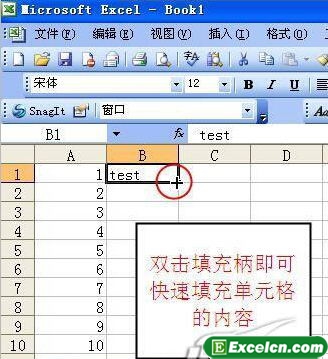
 400-685-0732(7x24小时)
400-685-0732(7x24小时) 关注文军
关注文军

